华硕电脑双显卡切换
华硕笔记本电脑如何更换显卡

华硕笔记本电脑如何更换显卡推荐文章买电脑时cpu怎么搭配显卡会更好呢?热度:电脑显卡驱动安装教程步骤热度:电脑怎么给显卡升级配置热度:电脑右键没有显卡选项应该怎么解决热度:电脑的右键中没有显卡选项怎么办热度:华硕笔记本电脑如何更换显卡?想必还有很多朋友不太了解吧,下面店铺就来跟大家一起探讨下这个问题吧!华硕笔记本电脑更换显卡方法一般,笔记本的双显卡切换大多都是两种类型:第一种:集成INTEL显卡(INTEL4系列)和N(GT210)卡互相切换,但是只能是用电池和插交流电的自动切换(大多双显卡机型用电源管理模式可以相互切换显卡,华硕的叫P4G,但效果不是很好,有的机器装换不过来,一直没搞清楚)第二种:ATI的集显(一般都是HD3200或HD4200)和ATI的独显(一般是4570或5470)相互切换,这个即可以用电源管理切换也可以手动在驱动选项里切换,比较前者要成熟些。
双显卡交火和热切换都需要在VISTA以上系统版本下才能实现,XP下只能用单一的集显(INTEL、HD3200)或独显(只有4570)。
有朋友说自家的双显卡不能切换,其实这种可能性很小,一般可能是以下两种原因:原因一:游戏不在英伟达数据库里,默认不会开启独立显卡,只需在NV控制面板里将游戏添加到列表并设置为独立显卡渲染即可。
如果不行,在全局设置里设为独立显卡即可。
原因二:用户使用了官方新驱动(使用了驱动人生、驱动精灵的用户请后悔吧)。
这会导致切换失效,请卸载当前驱动,安装华硕的专用驱动:/object/optimus_technology_cn.html 打开网页后,在页面左列,看到驱动更新一栏里面选择32或者64位驱动下载并安装。
华硕电脑更新显卡后开机黑屏分析及解决:显卡驱动有问题,在安全模式内对驱动进行回滚后就可以就解决这个问题,另外对于笔记本电脑而言,不建议使用第三方软件更新驱动,在官网上下载驱动比较合适。
回滚驱动的步骤:开机的时候按住F8,进入安全模式,右击“计算机”选择管理,打开计算机管理。
笔记本双显卡设置
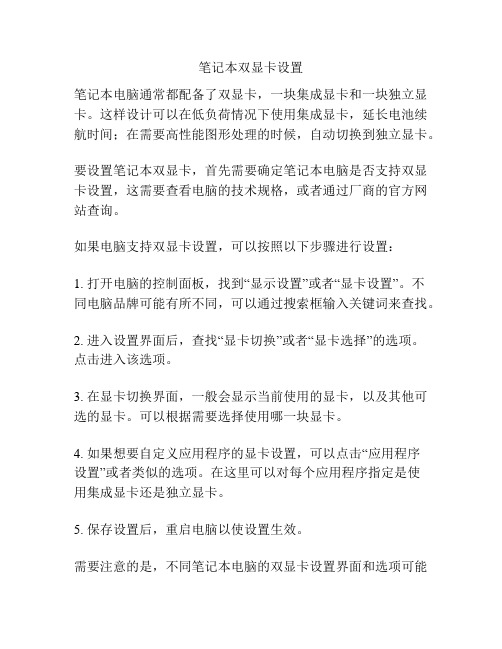
笔记本双显卡设置
笔记本电脑通常都配备了双显卡,一块集成显卡和一块独立显卡。
这样设计可以在低负荷情况下使用集成显卡,延长电池续航时间;在需要高性能图形处理的时候,自动切换到独立显卡。
要设置笔记本双显卡,首先需要确定笔记本电脑是否支持双显卡设置,这需要查看电脑的技术规格,或者通过厂商的官方网站查询。
如果电脑支持双显卡设置,可以按照以下步骤进行设置:
1. 打开电脑的控制面板,找到“显示设置”或者“显卡设置”。
不
同电脑品牌可能有所不同,可以通过搜索框输入关键词来查找。
2. 进入设置界面后,查找“显卡切换”或者“显卡选择”的选项。
点击进入该选项。
3. 在显卡切换界面,一般会显示当前使用的显卡,以及其他可选的显卡。
可以根据需要选择使用哪一块显卡。
4. 如果想要自定义应用程序的显卡设置,可以点击“应用程序
设置”或者类似的选项。
在这里可以对每个应用程序指定是使
用集成显卡还是独立显卡。
5. 保存设置后,重启电脑以使设置生效。
需要注意的是,不同笔记本电脑的双显卡设置界面和选项可能
会有所不同,具体操作步骤可能有所区别。
建议查阅笔记本电脑的用户手册或者搜索相关资料,以了解该机型的具体设置方法。
此外,在使用双显卡的过程中,也可以通过其他工具进行更细致的管理和优化,例如使用显卡驱动程序提供的性能优化工具,或者第三方软件进行显卡切换和配置。
笔记本显卡怎么切换

笔记本显卡怎么切换笔记本电脑通常配有两种显卡,一种是集成显卡,另一种是独立显卡。
集成显卡是一种性能较低但功耗较低的显卡,适合一般的办公和日常使用。
独立显卡是性能更强大的显卡,适合进行游戏、图形设计等需要较高显卡性能的任务。
为了满足不同需求,在使用笔记本电脑时可以手动切换显卡。
切换显卡的方法有以下几种:1.使用电源管理工具:一些笔记本电脑提供了电源管理工具,可以在电源模式中设置显卡切换策略。
比如在“高性能”模式下,电脑会自动切换到独立显卡,而在“省电模式”下,则会切换到集成显卡。
2.使用图形驱动程序:大部分笔记本电脑的显卡驱动程序中都提供了切换显卡的选项。
在桌面上找到显卡驱动程序的图标,右键点击并选择“配置”,然后找到“3D设置”或者“显示设置”等选项,在其中可以找到切换显卡的设置选项。
3.使用BIOS设置:一些特殊的笔记本电脑可能需要通过BIOS设置切换显卡。
按下开机时显示的按键(通常是F2、F10、Del等),进入BIOS设置界面,然后找到“显卡”或者“显示”等选项,可以在里面选择切换显卡的设置。
注意事项:在切换显卡时需要注意以下几点:1.切换显卡可能需要重新启动电脑才能生效。
2.切换到独立显卡后,电池续航时间可能会缩短,因为独立显卡的功耗较高。
3.切换显卡可能需要管理员权限,如果遇到权限不够的情况可以尝试右键点击图标并选择“以管理员身份运行”。
4.在切换显卡前最好保存工作和关闭占用显卡资源较大的应用程序,以免切换过程中发生问题。
总结:笔记本电脑的显卡切换可以通过电源管理工具、图形驱动程序或者BIOS设置来实现。
在切换显卡时需要注意保存工作、占用资源较大的应用程序关闭和管理员权限等问题。
华硕Z68的双显卡问题

今天这个配置咱们主要谈谈如何把华硕Z68的双显卡问题解决掉。
由于我在装机时,在“开机点亮”与“双卡驱动”这个问题上,郁闷很长一段时间,花了2个多小时才弄好的,故发此帖,希望朋友们使用Z68时能少走,或不走弯路,能一次性成功,家中没相机,我的手机拍照效果又很惨,就不上图了,直接捞干货,现总结经验如下:1、首先,必须在不安装独立显卡的情况下,直接将显示器连在集显接口上,然后再开机设置BIOS。
——这是首要前提!!如果按以前老套路,安装独显后再开机,你会惊奇地发现,开机报警过后,始终是黑屏!——不管你将显示器接在独显接口,或是集显接口上。
2、在BIOS里北桥的选项中,GPU设置成PCIE/PCI模式,然后再开启下面的“多GPU模式”。
这是CPU核显的显存会自动切成64MB,且不许更改。
这个如果不设置,进入系统后,设备管理器里不会出现二块显卡(核显+独显)。
3、关机后插上独显,将显示器连在独显上,开机安WIN7系统。
Z68主板本身似乎没别的选择,只能上WIN7 !4、进入WIN7系统后,先安主板驱动,重启后,其它驱动均正常安装,在安装显卡驱动时,——必须先安装集成显卡驱动,之后再安独立显卡驱动。
——顺序千万别弄错了!!!5、二个显卡驱动和其它驱动都安装完毕后重启机器,再上华硕主板驱动盘里找一个叫Lucid Virtu 这个软件,安装时要一气呵成!6、安完Virtu软件后重启机器,这时再打开Virtu软件,进行双显卡切换就大功告成啦!7、值得一提的是——这时你的显示器用一条DVI线,不论是插在集显接口上,还是独显接口上,均有显示信号输出。
双显卡切换时,不需要你亲自动手去拨线,就直接在Virtu 软件里切。
8、最后说一下,把显示器连在哪里,主要看你平时干什么了。
要是图形方面需求强的,如经常打游戏、作图之类的,就可以把显示器直接连在独显上作为日常应用,偶尔看看网页,聊聊天,看看电影……这样对显卡要求不高时,可切成集显,这样可以为你省下100多瓦电啊;要是你日常对图形要求不高,偶尔看看高清、打打游戏,你就干脆直接把显示器连在集显口上,到需要使用强大图形功能时再切换到独显模式!9、最后再磨叽一句:双显卡切换时,是不需要你亲自动手拨线切换的!!!总结完毕!以上只适用于华硕Z68,别的牌子的没用过,不知道这个套路是否合适,如果有不同,以后再总结。
双显卡如何切换

双显卡如何切换双显卡切换是指在一台计算机上同时安装了两块显卡,并且可以通过设置让系统自动或手动切换使用其中一块显卡。
一般来说,双显卡切换可以分为硬件切换和软件切换两种方式。
硬件切换是通过连接两块显卡的显示输出口以及切换线路,通过物理切换来选择使用哪一块显卡进行显示。
这种方式比较稳定,可以确保在切换过程中不会出现软件兼容问题。
但是,硬件切换需要在电脑内部改动线路,需要一定的技术支持和硬件改装。
软件切换是通过在计算机的操作系统上进行设置来实现的,可以通过图形界面或命令行等方式完成。
软件切换相对于硬件切换来说比较方便,不需要额外的硬件支持或改装。
但是,在软件切换时可能会出现兼容性问题,尤其是对于一些特定的应用程序或游戏可能存在不支持的问题。
具体的双显卡切换方法需要根据具体的显卡型号和操作系统来进行设置。
下面以Windows系统为例简要介绍软件切换的步骤:首先,在计算机的控制面板中找到“设备管理器”,展开显示适配器选项。
在这个选项中可以看到计算机当前安装的所有显卡。
然后,右键点击需要启用或禁用的显卡,选择“禁用”或“启用”选项。
一般来说,系统默认使用集成显卡,如果需要启用独立显卡,则选择“启用”。
最后,点击“确定”保存设置,重新启动计算机后生效。
需要注意的是,不同计算机品牌和型号的设置选项可能略有不同,可以在官方网站或用户手册中找到详细的设置方法。
另外,切换显卡可能会对计算机性能和电池续航时间造成影响,需要根据具体需求进行权衡。
双显卡切换是提升计算机图形处理能力的一种方式,可以兼顾性能需求和节能需求。
不过,对于普通用户来说,一般的日常使用并不需要进行双显卡切换操作,因为大部分应用程序和游戏已经能够自动识别和适配显卡。
只有在特殊需求下,比如进行高性能的图形处理或使用需要更强大显卡支持的应用程序时才需要进行双显卡切换的设置。
华硕笔记本双显卡怎么切换显卡
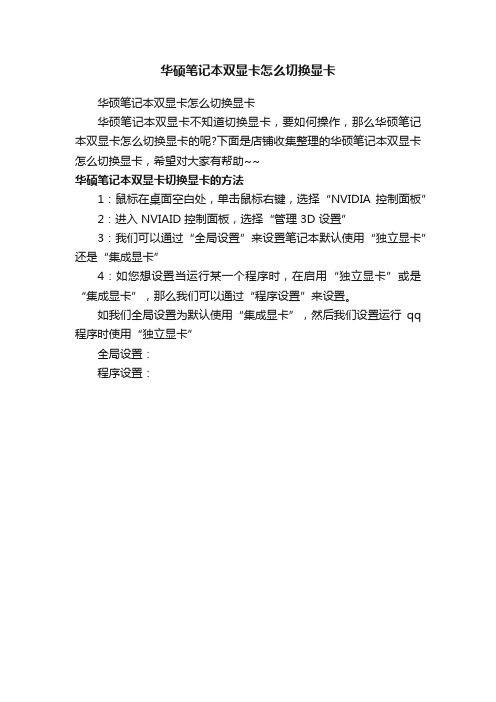
华硕笔记本双显卡怎么切换显卡
华硕笔记本双显卡怎么切换显卡
华硕笔记本双显卡不知道切换显卡,要如何操作,那么华硕笔记本双显卡怎么切换显卡的呢?下面是店铺收集整理的华硕笔记本双显卡怎么切换显卡,希望对大家有帮助~~
华硕笔记本双显卡切换显卡的方法
1:鼠标在桌面空白处,单击鼠标右键,选择“NVIDIA 控制面板”
2:进入 NVIAID 控制面板,选择“管理 3D 设置”
3:我们可以通过“全局设置”来设置笔记本默认使用“独立显卡”还是“集成显卡”
4:如您想设置当运行某一个程序时,在启用“独立显卡”或是“集成显卡”,那么我们可以通过“程序设置”来设置。
如我们全局设置为默认使用“集成显卡”,然后我们设置运行qq 程序时使用“独立显卡”
全局设置:
程序设置:。
笔记本双显卡怎么切换
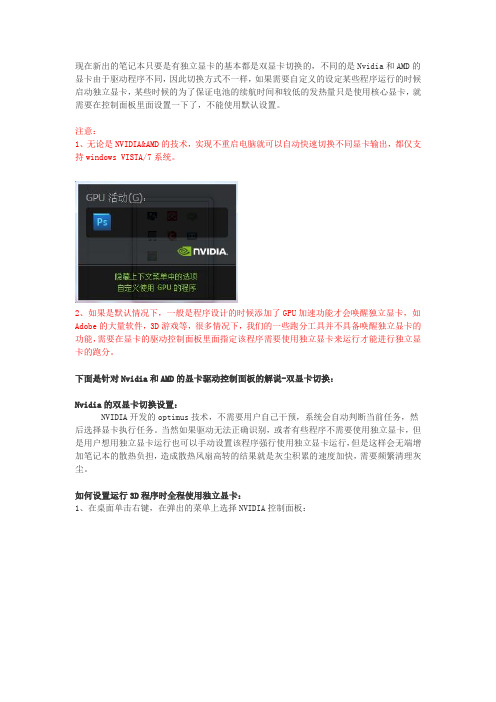
现在新出的笔记本只要是有独立显卡的基本都是双显卡切换的,不同的是Nvidia和AMD的显卡由于驱动程序不同,因此切换方式不一样,如果需要自定义的设定某些程序运行的时候启动独立显卡,某些时候的为了保证电池的续航时间和较低的发热量只是使用核心显卡,就需要在控制面板里面设置一下了,不能使用默认设置。
注意:1、无论是NVIDIA&AMD的技术,实现不重启电脑就可以自动快速切换不同显卡输出,都仅支持windows VISTA/7系统。
2、如果是默认情况下,一般是程序设计的时候添加了GPU加速功能才会唤醒独立显卡,如Adobe的大量软件,3D游戏等,很多情况下,我们的一些跑分工具并不具备唤醒独立显卡的功能,需要在显卡的驱动控制面板里面指定该程序需要使用独立显卡来运行才能进行独立显卡的跑分。
下面是针对Nvidia和AMD的显卡驱动控制面板的解说-双显卡切换:Nvidia的双显卡切换设置:NVIDIA开发的optimus技术,不需要用户自己干预,系统会自动判断当前任务,然后选择显卡执行任务。
当然如果驱动无法正确识别,或者有些程序不需要使用独立显卡,但是用户想用独立显卡运行也可以手动设置该程序强行使用独立显卡运行,但是这样会无端增加笔记本的散热负担,造成散热风扇高转的结果就是灰尘积累的速度加快,需要频繁清理灰尘。
如何设置运行3D程序时全程使用独立显卡:1、在桌面单击右键,在弹出的菜单上选择NVIDIA控制面板:2、然后弹出NVIDIA的设置菜单,选择管理3D设置,就会看到全局使用集显或者独显的选项,选择独立显卡之后,系统执行任务的时候就会使用你选择的显卡:对于单独程序进行显卡设置1、选择添加自己需要设定的程序,比如我们需要设置KMP为高性能显卡,就选择这个程序。
2、选择该程序需要使用的独立显卡:3、还有一种更为简便的功能,就是对于每个程序,也可以随时选择它调用哪个显卡。
对于一个桌面程序点击鼠标右键:4、如果右键中没有提供选择显卡的功能,就需要进行下面的设置:还是回到3D设置的界面,选择视图,将下拉菜单中的最后一项“将'用图形处理器运行'添加到上下文菜单”前面打钩:5、再回到程序,单击右键的时候,就会出现一个选项,让你选择该程序是使用独显还是集显使用AMD显卡的双显卡切换方法:桌面点击右键进入“配置可交换显示卡”选项在切换界面中我们可以看到可供切换的显示核心类型,独显用“高性能GPU”表示,集显用“省电GPU”表示,从界面选项中我们可以看到独显与集显的切换其实也是性能与效能之间爱你的切换,独立提供了强劲的性能但同时功耗也较大,集显虽然性能上与独显还有差距但与其相比功耗却低很多。
华硕笔记本K42J双显卡驱动问题的解决办法

查看文章华硕笔记本K42J双显卡驱动问题的解决办法2011-03-07 20:53不久前帮O买的华硕K42J型号的双显卡笔记本出现的双显卡驱动安装后死机的问题的解决方法。
首先此型号的华硕笔记本电脑在安装了WIN7-64后是完全正常的。
事实上很多人在买完电脑后店家给安装的是win7旗舰版32位操作系统,而因此出现的问题估计在华硕方面也是没有预料到的,所以给客服打电话也得不到及时解决,直接导致华硕双显卡笔记本口碑跳水。
我自己的本本就是华硕的,用了2年多,什么问题也没有。
有一次从座位上起来时绊到了手柄线,本子直接重重的摔到了地上,拿起来后再开机一切正常。
下面是遇到的问题和解决方法。
因为安装的是win7旗舰版,所以随本附带的驱动盘根本无法驱动两个显卡,所以只有上网下载驱动。
简便的方法是下载驱动人生。
个人不推荐驱动精灵。
将所有硬件驱动更新安装后,重启。
重点问题出现了,系统直接在欢迎界面卡死或者在loading的时候就卡死。
查询之后发现笔记本NVIDIA GT310M显卡的双显卡自动切换技术所对应的最新驱动2**.**(2开头)自身对win7-32兼容性不是很好,因此和intel集成显卡冲突导致死机发生。
所以现在要做的是把2** 驱动降级成目前最适合华硕双显卡本的186.**版本。
开机时F8进入安全模式,将双显卡随便禁用一个,重启。
下载186.**版本的显卡驱动,开始给NVIDIA gt310M 降级。
但是安装此版本的驱动时会出现错误信息NVIDIA “安装程序无法找到和您现有硬件兼容的任何驱动程序,安装程序将会退出所以要用到以下方法达到欺骗安装程序来安装此版本驱动的方法此方法为太平洋电脑网笔记本论坛-联想Y系列笔记本论坛版主ID 真三张辽原创本人针对华硕笔记本稍作更改。
在计算机-右键-设备管理器-显示配适器-NVIDIA 310M-右键-属性在详细信息标签页,有硬件ID一项,在“值”列表中,正数第2个就是笔记本中安装的NVIDIA 显卡ID,复制此ID。
- 1、下载文档前请自行甄别文档内容的完整性,平台不提供额外的编辑、内容补充、找答案等附加服务。
- 2、"仅部分预览"的文档,不可在线预览部分如存在完整性等问题,可反馈申请退款(可完整预览的文档不适用该条件!)。
- 3、如文档侵犯您的权益,请联系客服反馈,我们会尽快为您处理(人工客服工作时间:9:00-18:30)。
【阿双】勇敢面对——就可以解决问题,A42 K42JV 显卡切换不再让你纠结
一直深信,出现问题勇敢面对,就一定可以解决问题,最近一段时间很多网友为了A42 K42 JV 双显卡系列机型而懊恼,有些网友反映更新驱动也没有反映,也不会流畅游戏,有些人甚至说根本玩不了游戏,但是隐约中听到个别网友说更新后会好很多,一直不敢放弃,想找个机会尝试下。
昨天快下班的时候有位网友推荐同学过来买电脑,当时要购买A42JV,当时我这里没货了,就推荐了
K42JV,一样的配置,不同的外观,也是双显卡的,当时他们来的时候已经是下班的点了,提货有点慢了,检测屏幕,硬盘,基本都到8点了,我简单的教了下显卡设置,没有当面用游戏检测机器,我告诉他回去再检测,有问题随时联系我,他在村里转悠的两天了,我问他是想寻找一个最低价格还是纠结不知道买哪款好,他说纠结于显卡,怕双显卡不好用,当时我就告诉他,如果显卡不好用,有问题,我可以给你更换机器,并说明有少部分网友尝试更新显卡是有效果的,有些人怀疑说可以正常使用双显卡的网友,是托,真是杯具。
费话不多说,先告诉大家设置显卡吧)
就是那个全局设置里面的“首选图形处理器”,那个就是把所有的程序都用NVIDIA高性能选卡运行,如果想单独用某个显卡运行某个程序就要用它右面的“程序设置”添加自己玩的游戏,点击保存哦。
第二步,就是需要更新显卡)
/object/notebook-winvista-win7-64bit-257.15-beta-cn.html 64位系统
/object/notebook-win7-winvista-258.96-whql-dri ver-cn.htm l 32位系统
以上的步骤,请机油们仔细的认真的,操作下,同样的方法,现在的他就可以完全流畅游戏了。
聊天记录奉上。
1楼
本人于8月10日入手华硕K42JV。
由于本机是双显卡,以至于出现一系列显卡问题。
注:我没有加内存,2G内存,W IN7 32位系统。
一:集成显卡与独立显卡切换。
刚入手的时候用鲁大师检查硬件,显卡是inter的集成显卡,游戏测试帧率18。
别紧张,这不是电脑硬件有问题。
先去NVIDA的官网下载最新驱动,文件夹里有两个SETUP,一个是显卡工具的SETUP,另一个在DISPLAY文件夹里是驱动的SETUP,两个都要安装,之后重启,重启后又键桌面选择NVIDIA控制面板。
在通过预览调整图像设置里选“使用高级3D设置”;管理3D设置里选择高性能NVIDIA处理器;设置PhysX配置里,选择Ge
Force G T335M。
这时候鲁大师检查硬件,就是NVIDIA G T335M 1G了,游戏性能测试到了64,这是我目前测试的最好的了,我同事的电脑WIN7 64位4G内存的同样机型也是这么高。
二:游戏测试:第一个测试了极品飞车10,悲剧的是这款游戏WIN7还没有完全兼容,需要按住ALT键才不会卡。
让我调试了很久,浪费了很多时间。
第二个测试了魔兽争霸,DOTA6.68,这款游戏,基本没什么问题。
第三个测试了魔兽世界,效果全开61帧。
由于各种原因使命召唤6和鬼泣4一直没有安装测试。
三:我在更新显卡驱动的时候,出现了问题。
驱动安装好,重启后,鲁大师,DIREC TX诊断工具,设备管理器全部检查不到NVIDIA这张独立显卡,只有INTEL这张集成显卡。
NVIDIA的各个版本的驱动,安装全部出现找不到兼容的设备。
我搜了网上很多帖子,看到一种方法,机子重启按F2进入BIOS,将集成显卡屏蔽重启后安装NVIDIA驱动,但是华硕貌似优化了B IOS,并没有这个选项。
不过不用急,看看BIOS里,ADVANCED这个选项里的有一选项BOO T VAG,看看是不是选择的WIN7/VISTA,如果不是选择这项按F10保存重启。
再进到WIN7系统里,右下角会出现发现GeForce GT335M,这个时候就按照第一项里装驱动吧。
如果不是这个问题,我同事他解决的方案是在设备管理器中把集成显卡那个卸载了重启后,按照NVIDIA的驱动就可以了。
∙2010-8-18 04:57
∙回复
cook.dll
drvc.dll
pncrt.dll
sipr.dll
本人于8月10日入手华硕K42JV。
由于本机是双显卡,以至于出现一系列显卡问题。
注:我没有加内存,2G内存,WIN7 32位系统。
一:集成显卡与独立显卡切换。
刚入手的时候用鲁大师检查硬件,显卡是inter的集成显卡,游戏测试帧率18。
别紧张,这不是电脑硬件有问题。
先去NVIDA的官网下载最新驱动,文件夹里有两个SETUP,一个是显卡工具的SETUP,另一个在DISPLAY文件夹里是驱动的SETUP,两个都要安装,之后重启,重启后又键桌面选择NVIDIA控制面板。
在通过预览调整图像设置里选“使用高级3D设置”;管理3D设置里选择高性能NVIDIA处理器;设置PhysX配置里,选择GeForce GT335M。
这时候鲁大师检查硬件,就是NVIDIA G T335M 1G了,游戏性能测试到了64,这是我目前测试的最好的了,我同事的电脑WIN7 64位4G内存的同样机型也是这么高。
二:游戏测试:第一个测试了极品飞车10,悲剧的是这款游戏WIN7还没有完全兼容,需要按住AL T键才不会卡。
让我调试了很久,浪费了很多时间。
第二个测试了魔兽争霸,DOTA6.68,这款游戏,基本没什么问题。
第三个测试了魔兽世界,效果全开61帧。
由于各种原因使命召唤6和鬼泣4一直没有安装测试。
三:我在更新显卡驱动的时候,出现了问题。
驱动安装好,重启后,鲁大师,DIR EC TX诊断工具,设备管理器全部检查不到NVIDIA这张独立显卡,只有INTEL这张集成显卡。
NVIDIA的各个版本的驱动,安装全部出现找不到兼容的设备。
我搜了网上很多帖子,看到一种方法,机子重启按F2进入BIOS,将集成显卡屏蔽重启后安装NVIDIA驱动,但是华硕貌似优化了BIOS,并没有这个选项。
不过不用急,看看BIOS里,ADV ANC ED这个选项里的有一选项BOOT V AG,
看看是不是选择的WIN7/VISTA,如果不是选择这项按F10保存重启。
再进到WIN7系统里,右下角会出现发现GeForce GT335M,这个时候就按照第一项里装驱动吧。
如果不是这个问题,我同事他解决的方案是在设备管理器中把集成显卡那个卸载了重启后,按照NVIDIA的驱动就可以了。
